의 바탕 화면 배경 섹션Windows의 개인 설정 대화 상자에서는 그림 위치 (배경 무늬로 사용하기 위해 이미지 폴더를 탐색 할 수 있음), 그림 위치 (바둑판 식, 스트레치, 가운데, 채우기 등), 배경 이미지를 변경하는 시간 간격 및 기타 옵션. 모든 옵션 후에도 여전히 누락 된 부분이 있습니다. 예를 들어 바탕 화면 배경을 변경하기 위해 둘 이상의 이미지 폴더를 추가하려는 경우 기본 옵션을 사용하면 그렇게 할 수 없습니다. 모든 이미지를 단일 폴더에 수동으로 복사하고 데스크탑 배경 설정의 그림 옵션에서 이미지를 선택해야합니다. 오늘, 우리는 당신을 위해 응용 프로그램을 호출 데스크탑 배경 튜너 존재하지 않는 일부 기능을 변경할 수 있습니다.숨겨진 레지스트리 항목에 액세스하여 바탕 화면 배경 여러 폴더를 추가 및 제거하고 그림 위치 옵션에서 하나의 위치로 폴더에 액세스하고, 다른 이미지 폴더에 대해 별도의 그룹을 작성하고, 파일 작성자 별 정렬, 파일 확장자 별 정렬, 파일 이름 별 정렬과 같은 다른 기준으로 이미지를 정렬 할 수 있습니다. , 파일 날짜 등으로 정렬
응용 프로그램의 기본 인터페이스에는 추가가 있습니다.상단의 그룹, 그룹 편집, 그룹 삭제, 폴더 추가, 폴더 삭제 및 레지스트리 편집기에 표시 버튼이 추가되면 추가 된 그룹 및 폴더가 가운데에 표시되고 데스크탑 슬라이드 쇼 애니메이션 지속 시간, 위치 캐시 삭제 및 기본값 복원 옵션을 변경하는 옵션이 표시됩니다. 하단에 있습니다.
처음으로 응용 프로그램을 실행하면기본적으로 하나의 그룹이 있으며 일부 폴더는 이미 사용 가능합니다. 원하는 경우 목록에서 해당 스톡 폴더를 선택하고 상단의 삭제 버튼을 클릭하여 해당 스톡 폴더를 삭제할 수 있습니다.
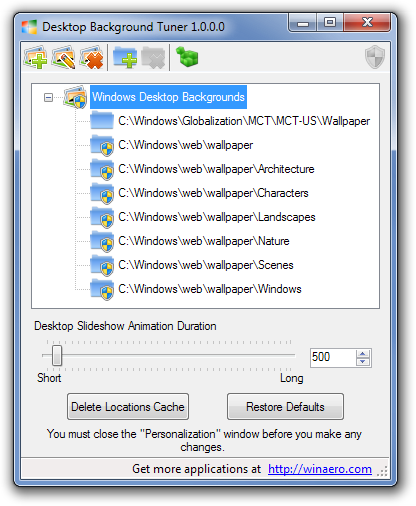
새 그룹을 만들고 이미 편집 할 수 있습니다기존 그룹. 새 그룹을 만들 때 프로그램에서 이미지 그룹화 기준을 선택할 수 있습니다. 사용 가능한 옵션에는 폴더 이름, 작성자, 설명, 날짜, 파일 확장자, 파일 이름 (실제), 파일 이름 (탐색기에서 보이는대로) 및 MIME 유형이 있습니다.
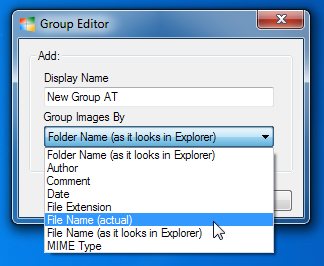
추가 한 후에는 바탕 화면 배경 대화 상자의 그림 위치 드롭 다운 메뉴에서 새로 만든 그룹을 볼 수 있습니다. 그룹의 모든 이미지를 선택하고 회전하려면이 옵션을 선택하십시오.
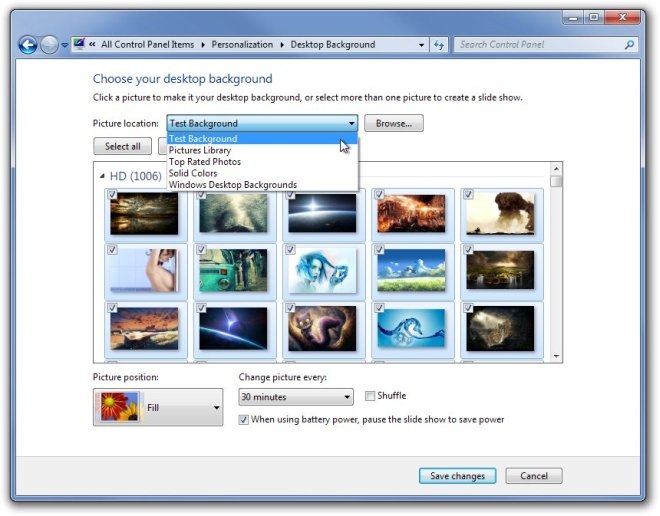
Desktop Background Tuner는 32 비트 및 64 비트 버전의 Windows XP, Windows Vista, Windows 7 및 Windows 8에서 작동합니다.
데스크탑 배경 튜너 다운로드









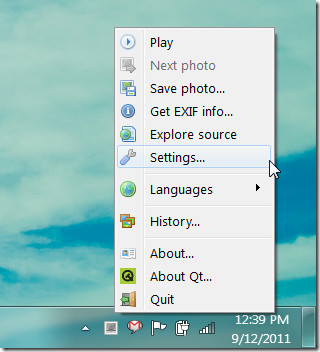



코멘트